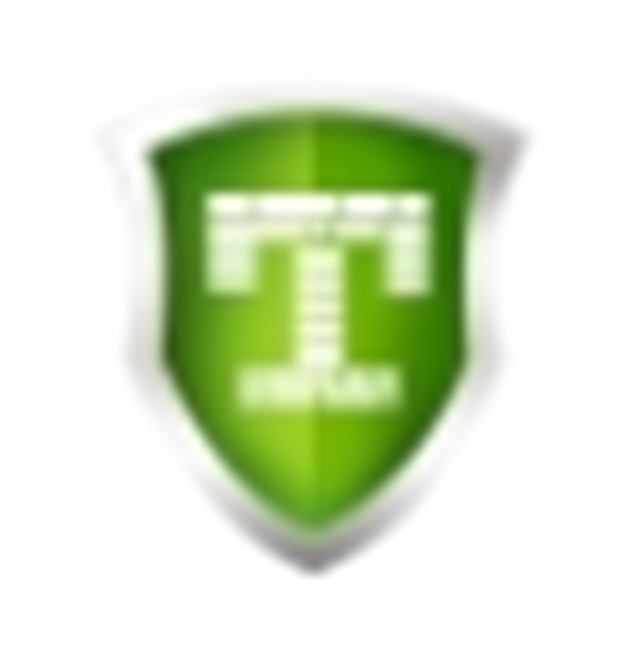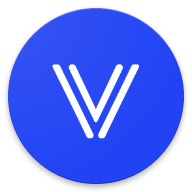- 腾讯电脑管家如何设置显示系统监测悬浮窗 11-21 11:44
- 腾讯电脑管家怎么关闭小火箭 11-10 13:26
- 腾讯电脑管家怎么关闭实时防护 11-10 11:55
- 腾讯电脑管家怎么开启ARP防火墙功能 11-10 11:51
- 腾讯电脑管家怎么清理软件进程残留 10-20 16:21
- 腾讯电脑管家怎么设置开机提示多少秒 10-20 16:20
- 腾讯电脑管家如何关闭U盘自动检测功能 09-27 18:09
- 腾讯电脑管家如何清除右键菜单中多余的选项 09-27 18:06
腾讯电脑管家是一款安全性非常高的电脑旁管理的工具,本文为大家带来关于腾讯电脑管家查询诈骗信息的方法教程分享,快一起来看看吧!
1、双击打开软件,点击下方的"工具箱"选项,再点击左侧菜单栏中的"常用",接着点击右侧中的"浏览器保护"选项。
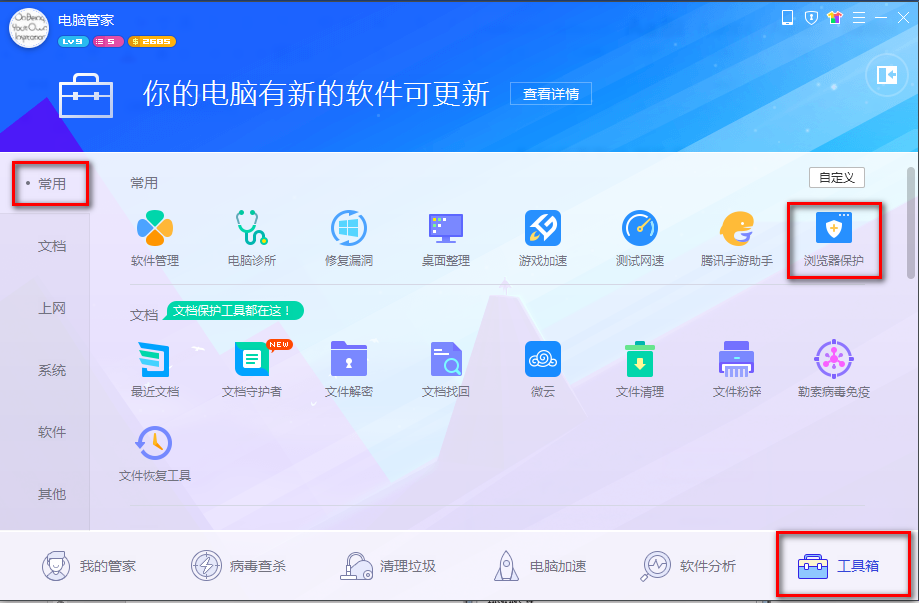
2、在打开的窗口界面中,点击"默认浏览器设定"下方的锁图标,先将其解锁。
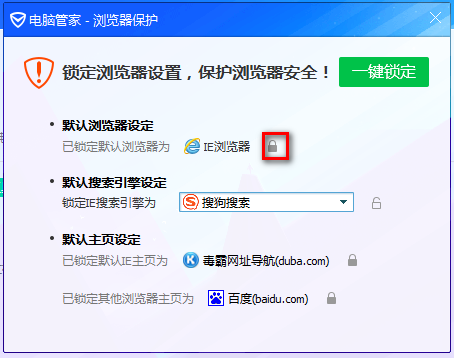
3、然后点击选项框的下拉按钮,在选项列表中选择合适的默认浏览器就可以了。
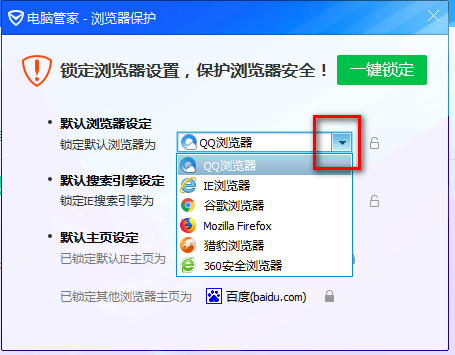
4、最后选择完之后,一定要再次点击锁的图标,将其锁定就可以了。
111.25MB / 2025-11-25
5.43MB / 2025-11-24
11.75MB / 2025-11-24
39.72MB / 2025-11-24
46.53MB / 2025-11-24
46.53MB / 2025-11-20
11.75MB
2025-11-25
15.28MB
2025-11-25
132.60MB
2025-11-25
100.40MB
2025-11-25
4.35MB
2025-11-25
1.90MB
2025-11-25
84.55MB / 2025-09-30
248.80MB / 2025-07-09
2.79MB / 2025-10-16
63.90MB / 2025-11-06
1.90MB / 2025-09-07
210.99MB / 2025-06-09
374.16MB / 2025-10-26
京ICP备14006952号-1 京B2-20201630 京网文(2019)3652-335号 沪公网安备 31011202006753号违法和不良信息举报/未成年人举报:legal@3dmgame.com
CopyRight©2003-2018 违法和不良信息举报(021-54473036) All Right Reserved